支援終止通知:在 2025 年 9 月 15 日, AWS 將停止對 Amazon Lex V1 的支援。2025 年 9 月 15 日之後,您將無法再存取 Amazon Lex V1 主控台或 Amazon Lex V1 資源。如果您使用的是 Amazon Lex V2,請改參閱 Amazon Lex V2 指南。
本文為英文版的機器翻譯版本,如內容有任何歧義或不一致之處,概以英文版為準。
在本練習中,您將為入門練習 1 所建立的表達用語加入額外的表達用語。您可以使用 Amazon Lex 主控台中的監控索引標籤來檢視機器人無法辨識的用語。為了改善使用者體驗,您應將這類表達用語加入至機器人。
在下列情況中,不會產生差異統計資料:
欄位
childDirected在建立機器人時設定為 true。您使用槽混淆搭配一或多個槽。
您選擇不參與改善 Amazon Lex。
注意
表達用語統計資料為每天產生一次。您可以查看未能判別的表達用語、該表達用語的聽取次數及上次聽取的日期和時間。缺漏的表達用語最多可能需要 24 個小時才會出現於主控台。
您可以查看不同版本機器人適用的表達用語。若要變更您正在查看表達用語之機器人的版本,請從機器人名稱旁的下拉式清單選擇不同的版本。
查看缺漏的表達用語並將其加入至機器人:
-
依照入門練習 1 第一個步驟的指示,建立及測試
OrderFlowers機器人。如需說明,請參閱 練習 1:使用藍圖建立 Amazon Lex 機器人 (主控台)。 -
在 Test Bot (測試機器人) 視窗中輸入以下表達用語,對機器人進行測試。每個表達用語各輸入數次。範例機器人將無法判別以下表達用語:
-
訂花
-
為我介紹有什麼花
-
請訂花
-
為我介紹幾種花
-
-
等待 Amazon Lex 收集有關遺漏用語的使用資料。表達用語資料為每天產生一次,通常在深夜產生。
登入 AWS Management Console ,並在 https://console.aws.amazon.com/lex/
:// 開啟 Amazon Lex 主控台。 -
選擇
OrderFlowers機器人。 -
選擇 Monitoring (監控) 索引標籤,然後從左側選單中選擇 Utterances (表達用語),再選擇 Missed (缺漏) 按鈕。下列窗格顯示最多 100 個遺漏的表達用語。
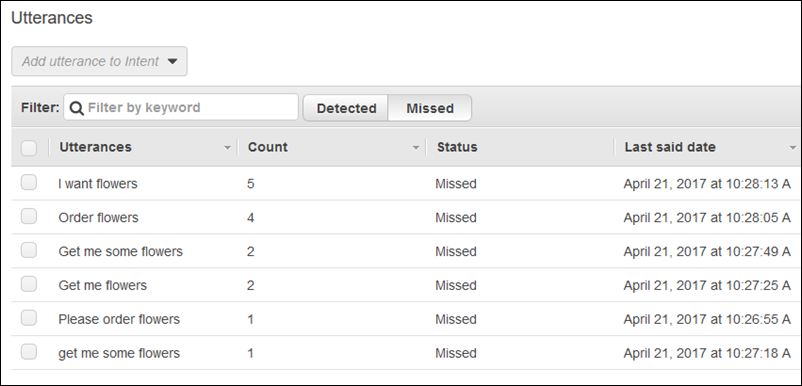
-
要選擇欲加入至機器人的任何缺漏的表達用語,請選取表達用語旁的核取方塊。要將表達用語加入至
$LATEST版本的意圖,選擇 Add utterance to intent (加入表達用語至意圖) 下拉式清單旁的向下箭頭,然後選擇意圖。 -
要重建您的機器人,選擇 Build (建置) 後再次選擇 Build (建置) 以重建您的機器人。
-
要確認您的機器人能夠判別新的表達用語,請使用 Test Bot (測試機器人) 窗格。